Sì, è possibile usare eMule con Linux (Ubuntu, Mint, Debian, Fedora, Manjaro, Arch ecc.) per scaricare film e musica! Sebbene eMule sia un programma per Windows, esiste infatti un progetto parallelo e open source, chiamato aMule, che permette di utilizzare "il Mulo" su Ubuntu e tutte le altre distribuzioni Linux. Lo sviluppo di aMule è ripartito alla grande nel 2021, e la nuova versione funziona veramente bene. Vediamo allora come scaricare da eMule per Linux con la guida ad aMule
nota: questa guida è incentrata su aMule, un programma che consente di scaricare dalla rete di eMule in ambiente Linux. Nel corso della trattazione faremo riferimento ad Ubuntu, ma la procedura è analoga per tutte le altre distribuzioni. Per gli altri sistemi operativi, invece, consultare le seguenti guide dedicate:
- Windows: guida eMule per Windows (eMule)
- Mac: guida eMule per Mac (aMule)
eMule e aMule: cosa sono, come funzionano
eMule è un programma per Windows che consente di scambiare file con tutte le altre persone che utilizzino lo stesso programma. Questa collettività viene detta rete eMule, ed il programma svolge la funzione di client.
Tramite eMule è possibile scaricare i file resi disponibili dagli altri utenti e condividere i propri. Nella pratica, questo meccanismo è utilizzato per il download di film, videogiochi, programmi, musica e quant'altro

Trattandosi di un programma nativo per Windows, eMule è costituito da un file ".exe" che non funziona sui PC Linux. Per far fronte a questa limitazione, la comunità open source ha sviluppato negli anni una serie di client alternativi, in grado di replicare le funzionalità di eMule in ambiente Linux
Dopo lMule e xMule (progetti ormai abbandonati da molti anni), è arrivato aMule. Lo sviluppo di aMule è ripartito nel 2021, e si presenta oggi come la scelta di riferimento quando cerchiamo "eMule per Linux".
aMule è gratuito: viene infatti realizzato da una comunità di volontari, e chiunque può scaricarlo e utilizzarlo senza pagare nulla. Di più: si tratta di software libero, cioè distribuito con licenza open source
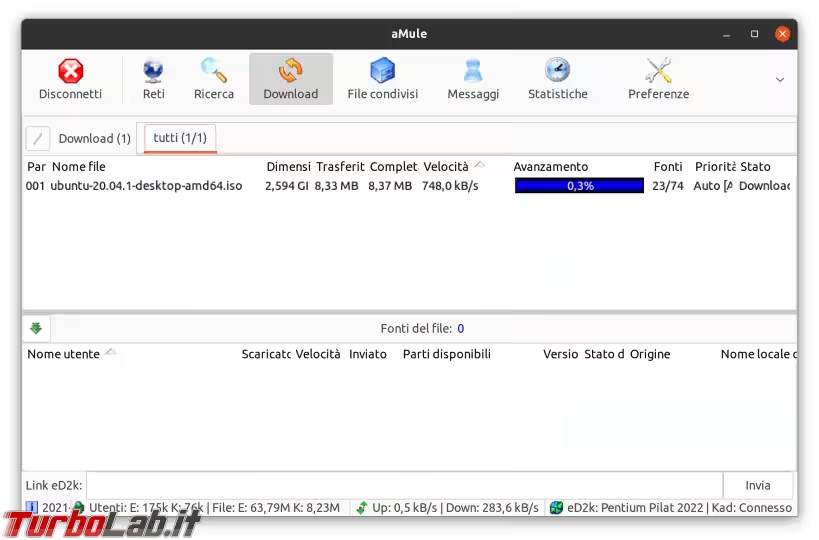
Al giorno d'oggi, la rete eMule è stata surclassato da BitTorrent... ma rimane comunque utilizzatissima e funziona perfettamente, in larga misura grazie alla enorme community di persone che partecipano e condividono materiale.
eMule è legale o illegale?
I programmi di filesharing come eMule ed aMule sono gratuiti e legali al 100%: possono essere scaricati ed installati liberamente, senza temere problemi con la Giustizia.
Quando si scarica materiale da questi circuiti, però, è importante tenere bene a mente le normative vigenti in materia di tutela del diritto d'autore: come regolato dalla legge 22 aprile 1941, n.633, scaricare e condividere opere protette da copyright senza detenerne i diritti sono comportamenti punibili in ambito civile e penale. È quindi importante scaricare opere di pubblico dominio, oppure distribuite con licenze libere o, ancora, quelle per cui i diritti siano ormai scaduti: ciò si verifica dopo 70 anni dalla morte dell'autore.
Guida eMule per Linux (Ubuntu), Passo 1: Scaricare e installare aMule
Il modo migliore per scaricare e installare eMule per Linux (aMule) è tramite il gestore di pacchetti della propria distribuzione (apt, yum, pacman eccetera). Con Ubuntu e derivati, ad esempio:
- eseguire la combinazione da tastiera
Ctrl+Alt+Tper aprire il Terminale - impartire il comando seguente:
sudo apt update && sudo apt install amule amule-gnome-support -y
In caso ci venga richiesta, digitiamo la password del nostro utente Linux
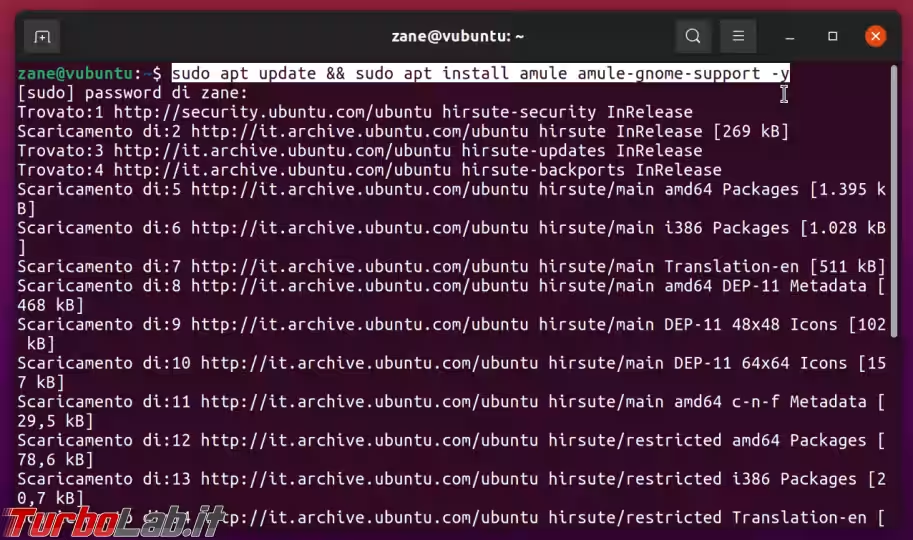
aMule è disponibile per quasi tutte le distribuzioni Linux più popolari. Ma vi sono alcune eccezioni di rilievo: Ubuntu 20.04 (ed altre, precedenti ad Ubuntu 20.10), ad esempio, non lo rendono disponibile tramite i repository. In tal caso, si riceve un errore simile a Pacchetto 'amule' non trovato. Una soluzione potrebbe essere quella di compilare a mano il codice sorgente. Ma è un processo tedioso, anche a causa delle dipendenze da specifiche versioni di altri pacchetti, e diviene poi un incubo da mantenere aggiornato. È dunque nettamente meglio eseguire l'upgrade di tutto il sistema operativo ad una versione che offra aMule tramite i repository ufficiali... oppure cambiare distribuzione.
Guida eMule per Linux (Ubuntu), Passo 2: Avviare il programma
Ad installazione terminata, possiamo avviare aMule come qualsiasi alto programma. Con Ubuntu, ad esempio:
- cliccare sul pulsante con i 3x3 punti in basso a sinistra
- cercare
amuleper trovare ed avviare rapidamente l'applicazione
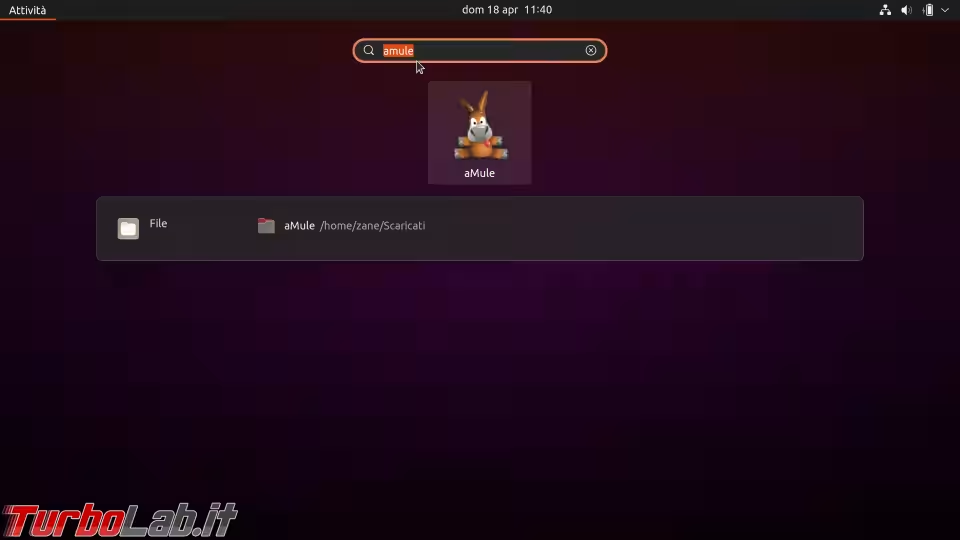
Al primo avvio, aMule ci chiede di scaricare la lista dei server: rispondiamo Sì.
Guida eMule per Linux (Ubuntu), Passo 3: Modificare le cartelle di download
Per impostazione predefinita, aMule scarica i file all'interno di una cartella nascosta (!!) del nostro profilo utente. Non è una scelta pratica, quindi procediamo così:
- avviamo il gestore dei file
- entriamo nella nostra cartella "home"
- entriamo nella cartella dedicata ai download (su Ubuntu, si chiama
Scaricati) - creiamo qui una nuova cartella di nome
aMule - all'interno di essa, creiamo una sotto-cartella chiamata
Temp
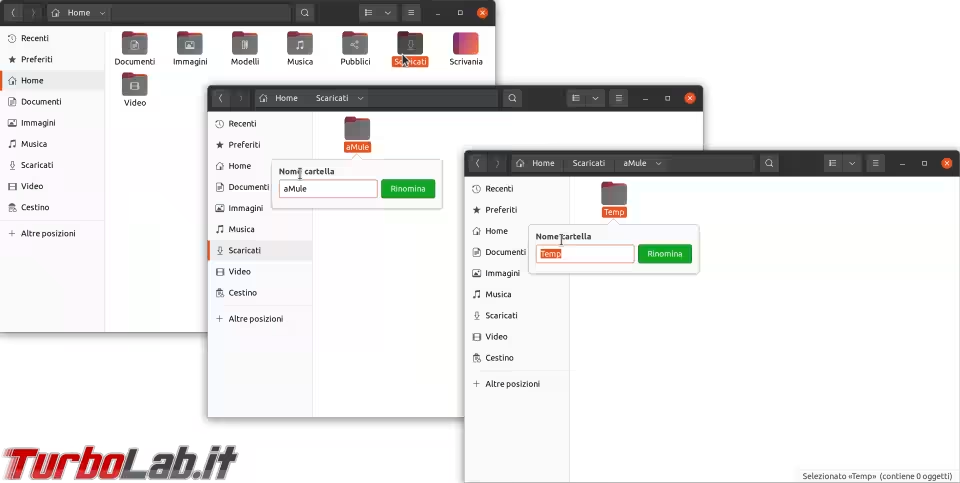
Torniamo ora ad aMule e clicchiamo sul pulsante Preferenze nella barra in alto
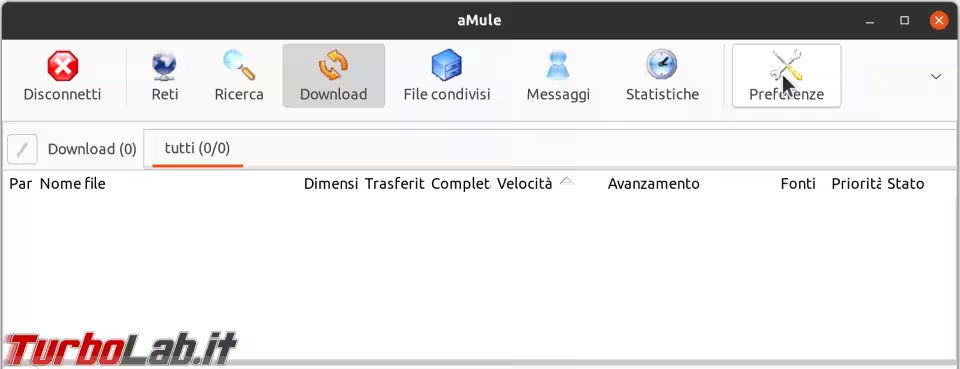
Da qui, scegliamo Cartelle sulla sinistra.
In corrispondenza del primo percorso, Cartella di destinazione per i file scaricati, clicchiamo Sfoglia e scegliamo la cartella aMule creata poco fa.
Per quanto riguarda il secondo percorso: clicchiamo Sfoglia e scegliamo la cartella Temp, ovvero quella creata poco fa all'interno della cartella aMule.
Alla fine, la schermata dovrà risultare simile alla seguente:
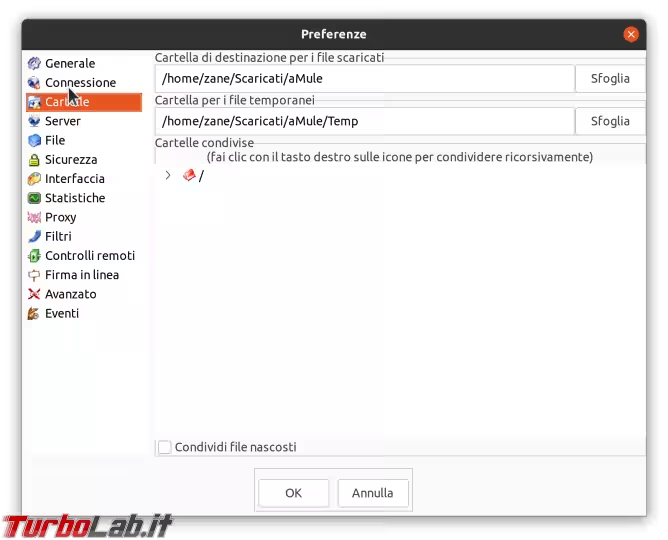
Prima di proseguire, espandiamo l'albero di cartelle sottostanti fino a localizzare la cartella aMule all'interno dei download, ovvero quella che abbiamo appena creato e impostato. Facciamovi quindi click con il pulsante destro del mouse per condividere la cartella aMule stessa e tutte le sotto-cartelle che verranno create in futuro
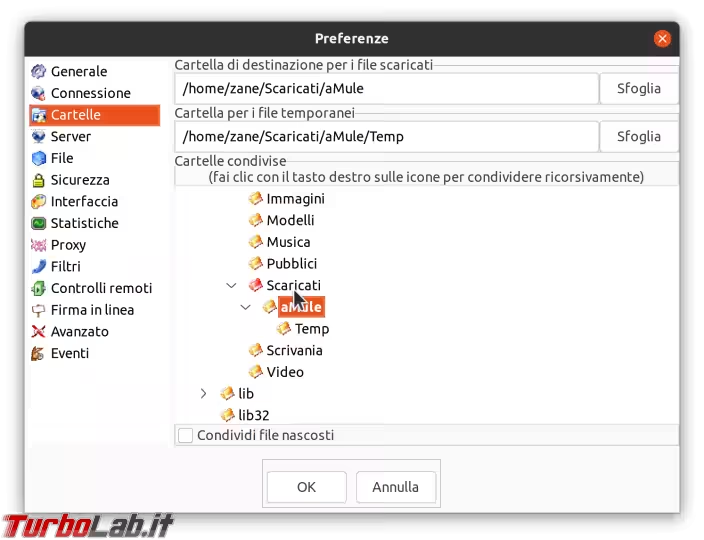
Clicchiamo OK e, come ci avverte chiaramente il messaggio di avviso, chiudiamo immediatamente aMule e poi riapriamolo per rendere effettive le modifiche.
D'ora in avanti:
- i file scaricati completamente e pronti all'uso saranno disponibili all'interno della cartella
aMule - i file in fase di download saranno salvati all'interno della sottocartella
Temp
Perfetto!
Guida eMule per Linux (Ubuntu), passo 4: Aggiornare il file nodes.dat
Il modo più moderno ed efficiente per trovare file su eMule e aMule è la rete Kad, ovvero un protocollo che mette in comunicazione gli utenti che desiderano scaricare un determinato file con chi già lo possiede e lo sta condividendo. Nella terminologia Kad, ogni client (ovvero "ogni utente") è un nodo connesso agli altri.
eMule ed aMule salvano la lista di nodi conosciuti in un file chiamato nodes.dat: più questa lista è nutrita e aggiornata, più utenti potremo contattare, velocizzando i download.
La lista di nodi si popola automaticamente, ma possiamo accelerare la fase iniziale installando un file nodes.dat già pronto. Allo scopo, seguiamo questi passaggi:
- cliccare sul pulsante
Reti, nella barra in alto - passare alla tab
Kad
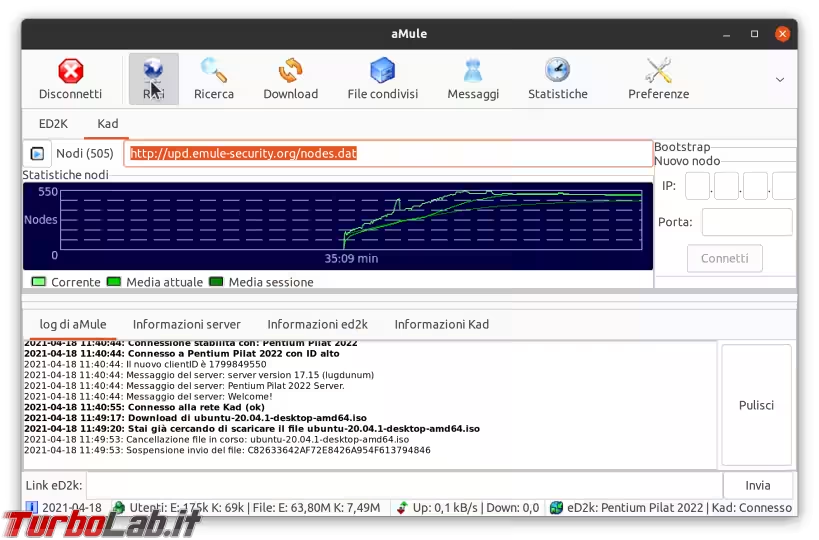
Da qui:
- verificare che il campo di testo in alto riporti questo indirizzo:
http://upd.emule-security.org/nodes.dat- in caso così non fosse, copia-incollamocelo - battere
Inviosulla tastiera all'interno del campo (oppure cliccare sul piccolo pulsante con la freccia azzurra alla sinistra del campo)
Confermiamo ora l'intenzione di scaricare il nuovo file nodes.dat ed il gioco è fatto!
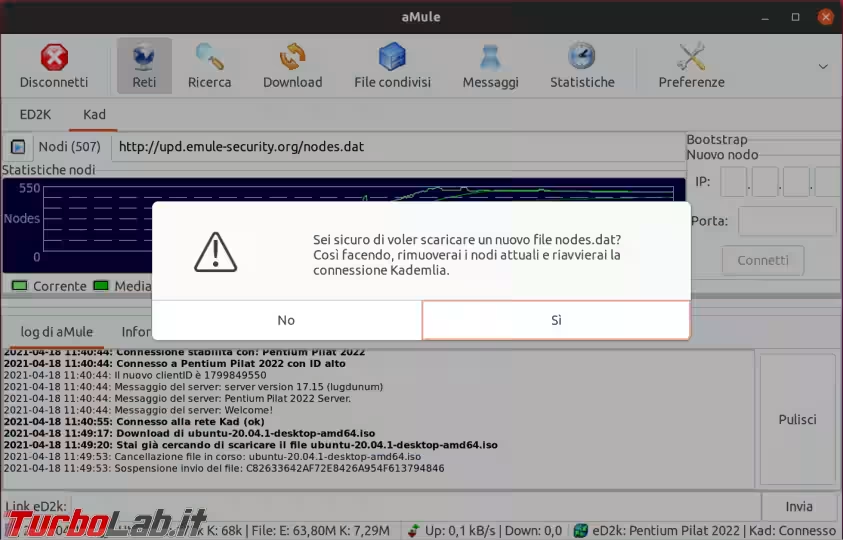
aMule inizierà ora a stabilire la connessione agli altri nodi. Il grafico indica appunto il numero di nodi Kad che il programma è riuscito a contattare: nell'immagine seguente, sono circa 550
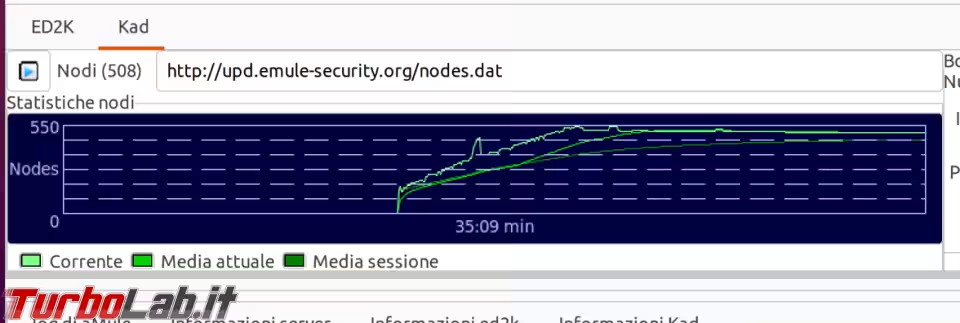
Guida eMule per Linux (Ubuntu), passo 5: Aggiornare la lista dei server
La seconda modalità per usare eMule e aMule prevede di connettersi ad alcuni server (noti impropriamente come "server eMule") che coordinano lo scambio dei file fra i vari partecipanti. Questi server non ospitano dunque i file da scaricare, ma si limitano a mettere in comunicazione gli utenti che cercano un determinato file con quelli che lo offrono.
Alla prima esecuzione, aMule ha già scaricato automaticamente una lista di server. Per verificarlo:
- cliccare sul pulsante
Retinella barra in alto - passare alla tab
ED2K
Qui troveremo la lista di tutti i server ai quali possiamo connetterci
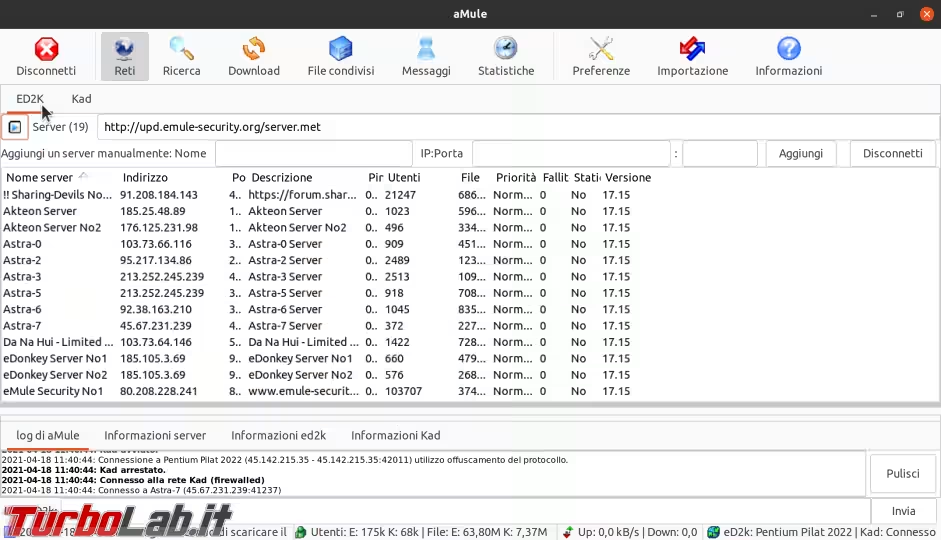
Per mantenere aggiornata la lista automaticamente, facciamo in modo che venga ri-scaricata automaticamente ad ogni avvio di aMule:
- cliccare
Preferenzenella barra in alto - selezionare
Serversulla sinistra - spuntare la casella
Aggiorna lista server all'avvio - cliccare sul pulsante
Listaadiacente - incollare questo indirizzo nell'area di testo:
http://upd.emule-security.org/server.met
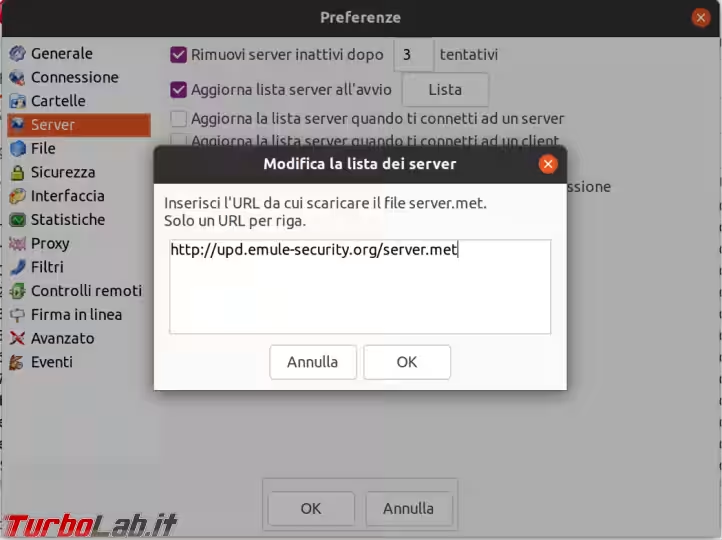
Confermiamo ripetutamente e il gioco è fatto. Ora, ad ogni avvio, aMule scaricherà la lista aggiornata dei server disponibili.
Guida eMule per Linux (Ubuntu), Passo 6: Aprire i link ed2k:// con aMule
Procediamo ora ad associare il protocollo ed2k:// ad aMule. In questo modo, ogni volta che cliccheremo un link con il prefisso ed2k:// all'interno di una pagina web, l'indirizzo verrà passato ad aMule. È importante farlo subito, perché facilita enormemente la configurazione è permette di scaricare i file con maggiore semplicità dai siti specializzati.
Allo scopo, seguiamo questo link di prova utilizzando Firefox:
» Download: Ubuntu 20.04 via eMule
Il browser dovrebbe chiederci una prima conferma. Spuntiamo la casella Consenti sempre, poi procediamo cliccando Scegli applicazione
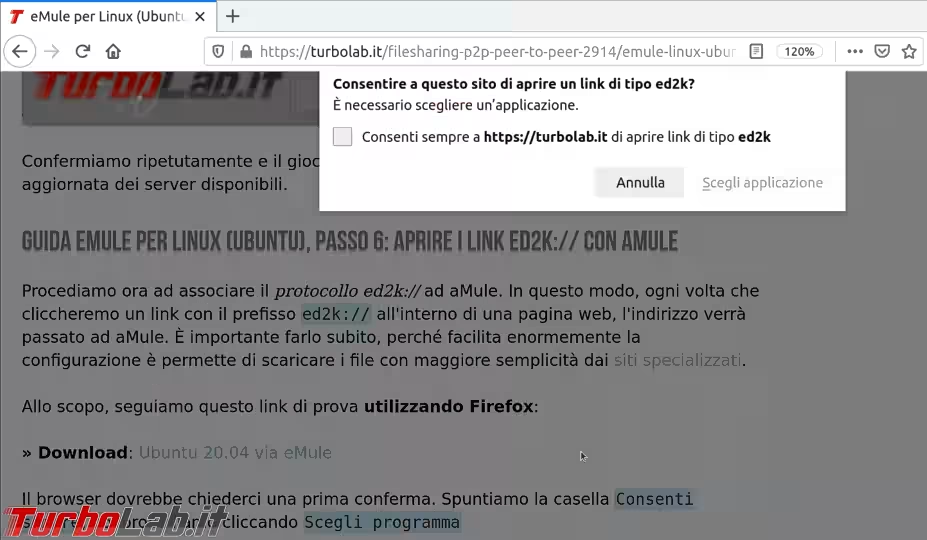
Dalla lista di programmi, scegliamo di usare aMule e spuntiamo la casella Utilizza sempre questa applicazione per aprire i link di tipo ed2k
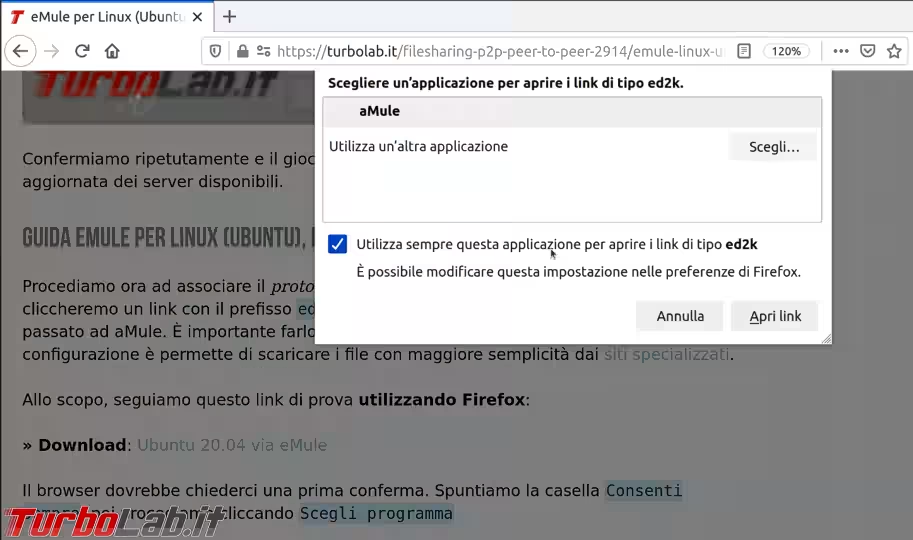
Il file viene così accodato per lo scaricamento in aMule. D'ora in avanti, ogni qual volta cliccheremo un link eMule (ed2k://) all'interno di una pagina web, questo verrà passato automaticamente ad aMule, il quale inizierà a scaricarlo.
Sul mio PC, la procedura ha funzionato usando Firefox. Subito dopo, i link venivano gestiti correttamente anche da Chrome.
Guida eMule per Linux (Ubuntu), passo 7: Chiudere, ri-lanciare e... connessione automatica
Arrivati a questo punto, chiudiamo completamente aMule cliccando sulla X rossa della finestra.
Dopo qualche istante, apriamo nuovamente il programma. Per come l'abbiamo configurato, il software si connetterà automaticamente alla rete ed entrerà in comunicazione con gli altri partecipanti. Per verificarlo:
- cliccare sul pulsante
Retinella barra in alto - selezionare la tab
Informazioni ed2k: dovrebbe riportare l'indicazioneStato eD2k: connesso - selezionare la tab
Informazioni Kad: dovrebbe riportare l'indicazioneStato: connesso
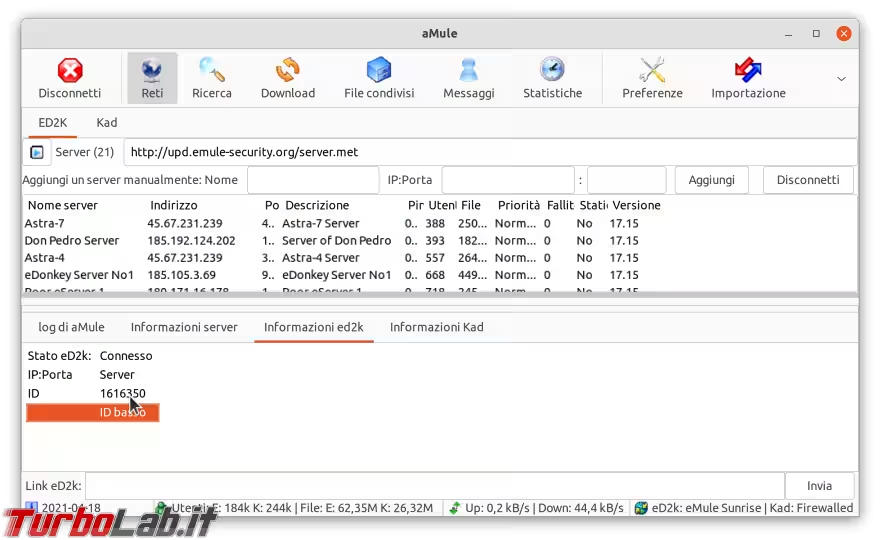
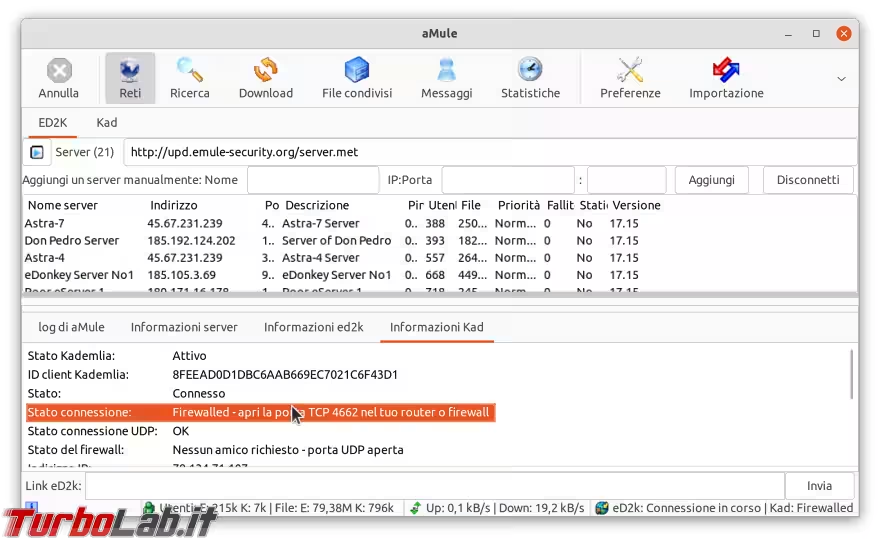
La configurazione non è ottimale (imposteremo tutto nel modo migliore in seguito), ma se siamo arrivati fin qui siamo connessi alla rete eMule da PC Linux e possiamo iniziare ad usare aMule per scaricare.
Guida eMule per Linux (Ubuntu), passo 8: Scaricare un file
Contestualmente al precedente Passo 6 abbiamo accodato un file per lo scaricamento. Di conseguenza, possiamo cliccare sul pulsante Download nella barra in alto
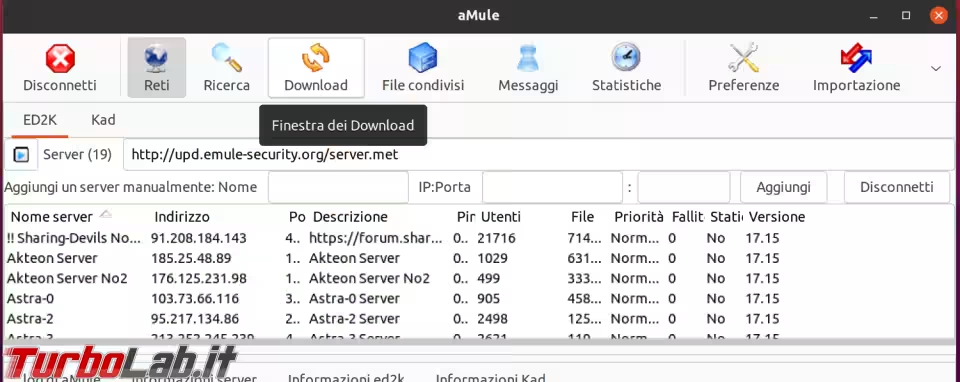
La sezione in alto è quella che ci interessa di più. Al momento, dovremmo già trovare un file in scaricamento: si tratta di quello che abbiamo aggiunto ai Passi precedenti, quando abbiamo configurato l'integrazione con il browser web.
La colonna più interessante è denominata Velocità, e indica appunto la velocità alla quale stiamo scaricando il file. Noteremo ben presto che alcuni file scendono molto rapidamente, mentre altri viaggiano a pochi kilobyte al secondo: questa differenza dipende da molti fattori, ma i più importanti sono il numero di persone che possiedono un determinato file e la velocità della loro linea: più questi valori sono alti, più il download è veloce
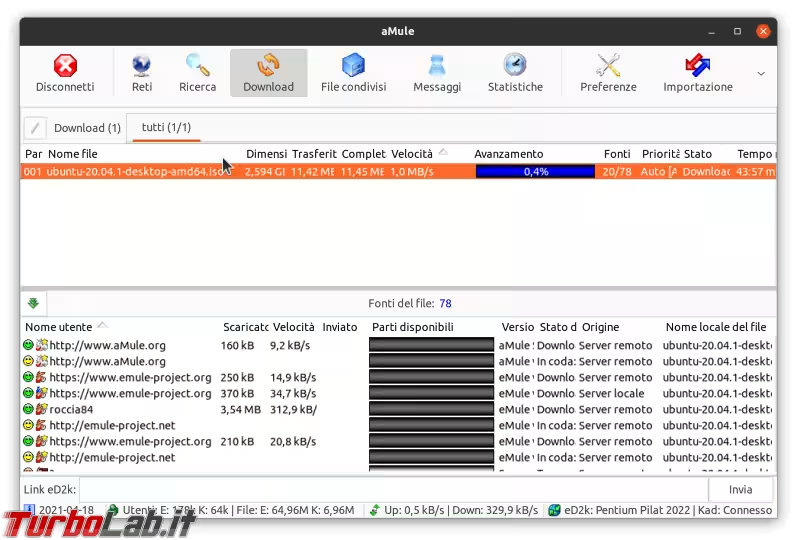
È importante ricordare che aMule, così come eMule, suddivide il file da scaricare in molteplici pezzetti (detti chunk), e scarica poi ogni chunk da una fonte diversa, tutto in parallelo. Il risultato netto è che aMule scarica lo stesso file da più persone contemporaneamente, aumentando la velocità.
La barra colorata indica la disponibilità e l'avanzamento di ogni chunk di cui è composto il file che stiamo scaricando:
- rosso: nessuna fonte disponibile per questa parte
- da azzurro a blu scuro: sono disponibili alcune fonti. Più l'azzurro diventa blu scuro, più è elevato il numero delle fonti
- grigio: parte già scaricata, ma il file non è ancora scaricato completamente
- verde chiaro: file scaricato del tutto e disponibile sul PC!
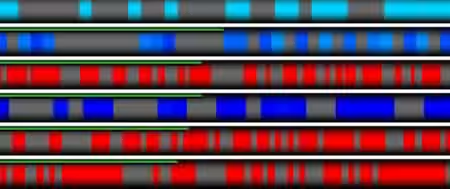
Non solo aMule può scaricare lo stesso file da più persone in parallelo grazie al meccanismo dei chunk, ma può anche scaricare più file contemporaneamente: possiamo quindi aggiungere tutto il materiale che ci interessa e il programma provvederà a scaricarlo e gestire le code.
Guida eMule per Linux (Ubuntu), passo 9: Cercare un file da scaricare
Oltre ad iniziare il download seguendo un link ed2k, possiamo usare il motore di ricerca interno per individuare il materiale di nostro interesse. Prima di iniziare, precisiamo che la ricerca interna funzionerà al meglio solo dopo aver svolto l'"apertura delle porte" (vedi seguito). Per il momento, comunque, possiamo fare un giro di prova.
Allo scopo, iniziamo cliccando sul pulsante Ricerca, nella barra in alto
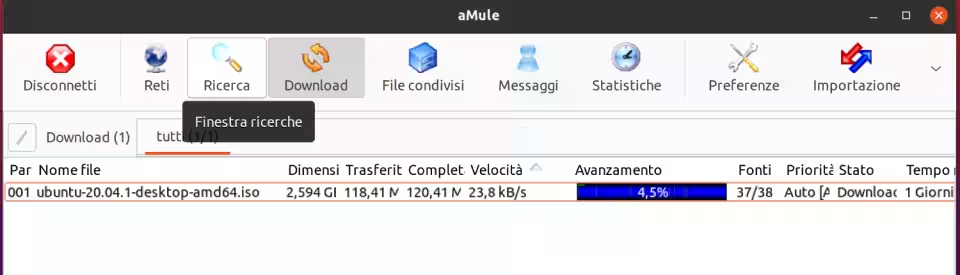
Nel campo testuale, immettiamo il termine da cercare. Prestiamo poi attenzione al menu Tipo e alle opzioni che offre:
Locale: la ricerca verrà sottoposta solo allo specifico server al quale siamo connessiGlobale: la ricerca verrà sottoposta a tutti i server della listaKad: la ricerca verrà diramata alla rete Kad
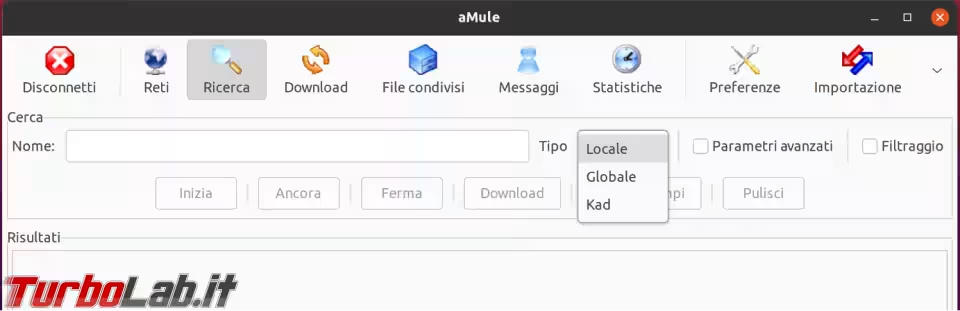
L'approccio migliore è di selezionare la prima modalità (Locale), che è velocissima e generalmente sufficiente a mostrare risultati rilevanti. Se però non non troviamo quello che ci interessa, selezioniamo la seconda (Globale): in questo caso, i tempi di risposta si allungano (è necessario circa 1 secondo per ogni server), ma il numero di risultati potenziali cresce moltissimo. In ultimo, tentiamo con la ricerca Kad: è la più lenta, ma anche quella che riesce a interrogare la maggior parte della rete eMule.
Tanto per fare un esempio: io sono un fan sfregato della serie fantascientifica Predator, quindi posso usare eMule per cercare il mini-film Predator: Dark Ages, una produzione indipendente e liberamente scaricabile. Spunto quindi la casella Parametri avanzati e, dal menu Tipo di file, seleziono Video per limitare il numero di risultati
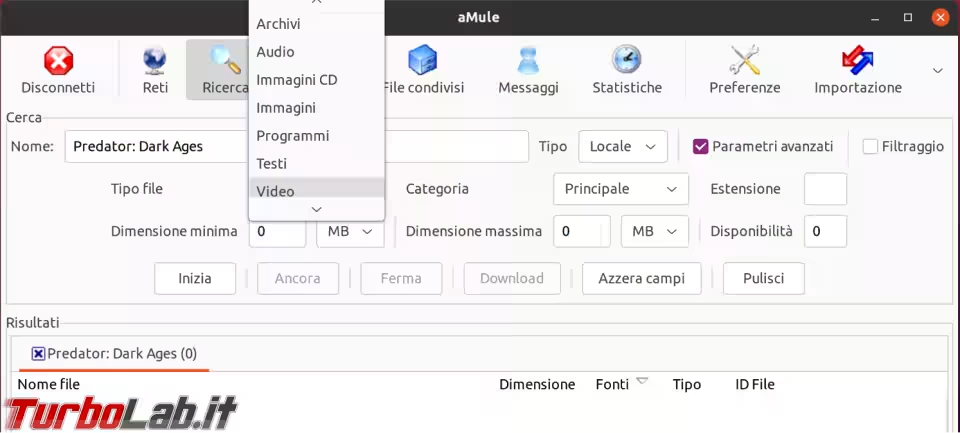
Clicco Inizia, attendo qualche secondo e... nessun risultato. Può succedere se il file è poco diffuso. Riprovo quindi impostando il tipo di ricerca su Globale ed eccolo qui, pronto da scaricare
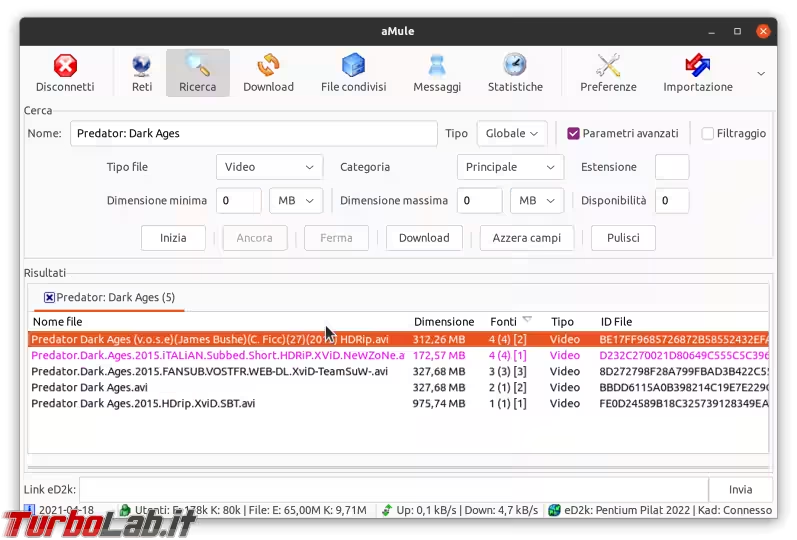
È sicuramente una buona idea cliccare immediatamente sull'intestazione di colonna Fonti, di modo da ordinare i file per "popolarità" (ovvero "numero di utenti che possiedono quel file").
Localizzato il file di nostro interesse dalla lista, facciamovi doppio click per iniziare lo scaricamento.
Come già visto in precedenza, il file viene aggiunto alla lista raggiungibile cliccando Download nella barra in alto
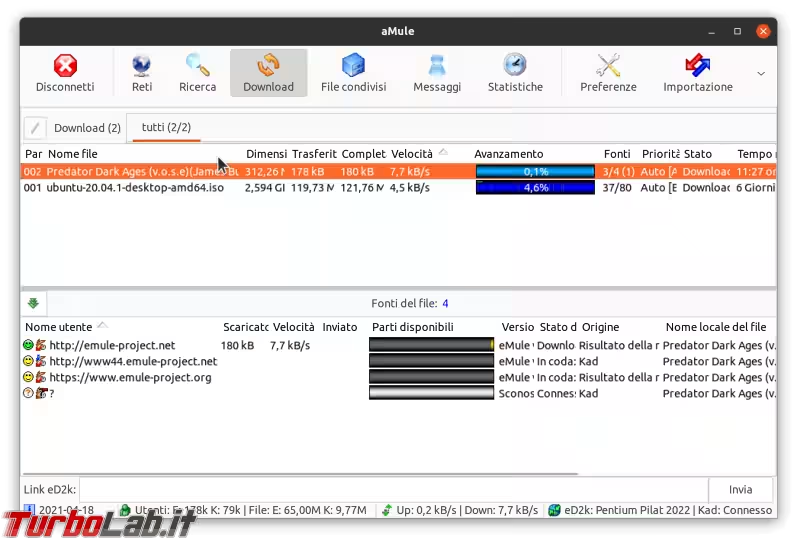
Guida eMule per Linux (Ubuntu), passo 10: Dove sono i miei file?
Una volta terminato il download dei vari file, aMule li renderà disponibili all'interno della cartella che abbiamo configurato al precedente Passo 3, ovvero nella sotto-cartella aMule della directory Download, nella nostra "home".
Da qui, siamo liberi di spostarli a piacimento in qualsiasi altra cartella. Ricordiamo che, fino a quando i file resteranno all'interno della cartella nella quale sono stati posizionati da aMule, il materiale sarà ri-condiviso con gli altri: è considerata buona "educazione" mantenere in condivisione i file scaricati fin quando possibile, di modo da aiutare gli altri utenti interessati ad ottenerli.
Guida eMule per Linux (Ubuntu), passo 10: Identificare i "fake"
Prima di proseguire oltre, è bene chiarire che non vi è alcuna garanzia che il materiale scaricato dalla rete di eMule corrisponda esattamente a quanto promesso nel nome, non sia stato manomesso o vandalizzato.
Per quanto riguarda i film, in particolare, ci sono in circolazione decine di fake: qualcuno si diverte infatti a prendere dei film porno e rinominari con il nome di una pellicola "normale". Lo scherzo, per gli utenti che scaricano il file e lo guardano in famiglia, è tutt'altro che divertente.
Per schivare questi fake, cerchiamo innanzitutto di preferire i file che, fra i risultati di ricerca, abbiano il valore più alto nella colonna Fonti: significa che molti utenti stanno conservando quel file sul proprio PC, cosa che probabilmente non accadrebbe se non fosse autentico.
In seconda battuta: dopo aver aggiunto il file alla lista di materiale da scaricare, facciamoci click con il pulsante destro del mouse e selezioniamo Mostra dettagli file
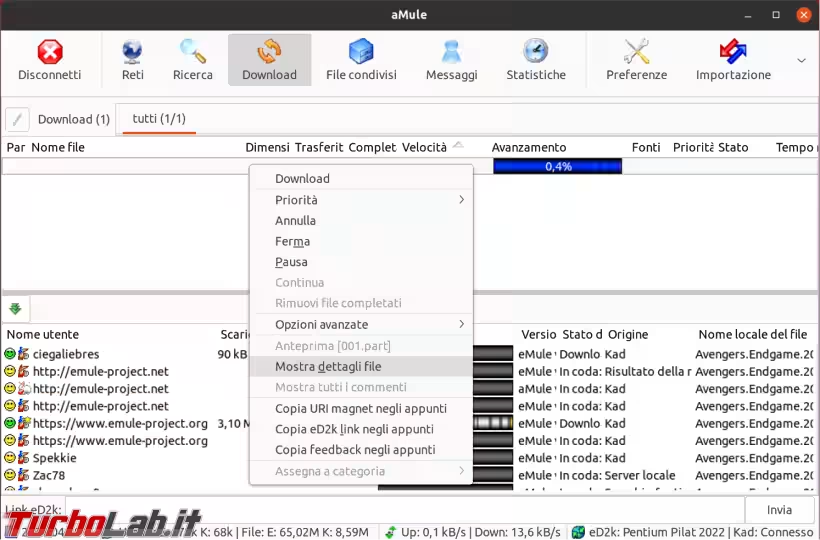
Prestiamo quindi attenzione alla lista Nome file: qui vengono mostrati tutti i nomi assegnati a questo stesso file sulla rete eMule. Se troviamo nomi molto diversi da quello che ci aspettiamo di scaricare e/o termini sessualmente espliciti, ci sono ottime probabilità che sia un fake da evitare
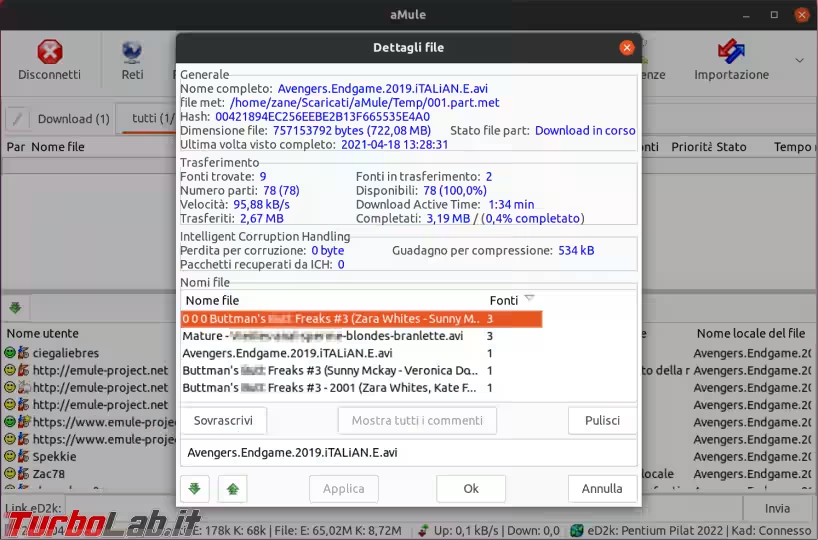
Per alcuni file (quelli indicati dal simbolo ii verde) possiamo anche cliccare sul pulsante Mostra tutti i commenti per leggere i messaggi associati al file lasciati dagli altri utenti. In alcuni casi, i fake sono esplicitamente segnalati come tali anche qui.
Guida eMule per Linux (Ubuntu), passo 11: Attenti ai virus!
Come variante dello scherzo "fake", c'è uno scenario ben più pericoloso. I criminali informatici sono infatti soliti inserire virus o altro malware assortito all'interno dei software scaricabili tramite eMule.
Il pericolo è massimo per gli utenti Windows, ma nemmeno in ambiente Linux non dovrebbe essere sottovalutato. È dunque necessario prestare la massima attenzione al formato del file scaricato:
- i formati audio (mp3, aac, ...), video (mp4, mkv, ...) e grafica (jpg, png, ...) sono generalmente sicuri
- i libri elettronici (epub, mobi, ...) e i documenti PDF sono generalmente sicuri, a patto che vengano aperti con programmi aggiornati
- i file da ufficio (doc, xls, ..) sono sicuri fino a quando vengono aperti con versioni aggiornate dei programmi (le suite come OpenOffice.org e Libreoffice, in particolare, devono essere sempre super-aggiornate)
- gli archivi compressi (zip, rar, ...) possono essere aperti senza problemi, ma potrebbero contenere malware al proprio interno
- i file eseguibili (sh, deb, rpm, ..) sono i più pericolosi in assoluto e dovrebbero essere evitati
In tutti i casi, è sempre opportuno scansionare il materiale scaricato con molteplici antivirus prima di aprirlo. Allo scopo, raccomando questi ottimi servizi gratuiti:
» Leggi: Analizzare i file sospetti Online con numerosi antivirus

Guida eMule per Linux (Ubuntu), passo 12: Limitare la velocità della connessione
Quando aMule ingrana e trova abbastanza fonti, la velocità di download e upload diventa tale da saturare completamente la connessione ad Internet: se non impostiamo un limitatore, diverrà impossibile navigare su web o utilizzare la linea in altro modo.
Per prima cosa, chiudiamo tutte le applicazioni (aMule incluso) ed effettuiamo un test di velocità:
» Visita: SpeedTest.net
Al termine del test, prendiamo nota dei valori DOWNLOAD e UPLOAD
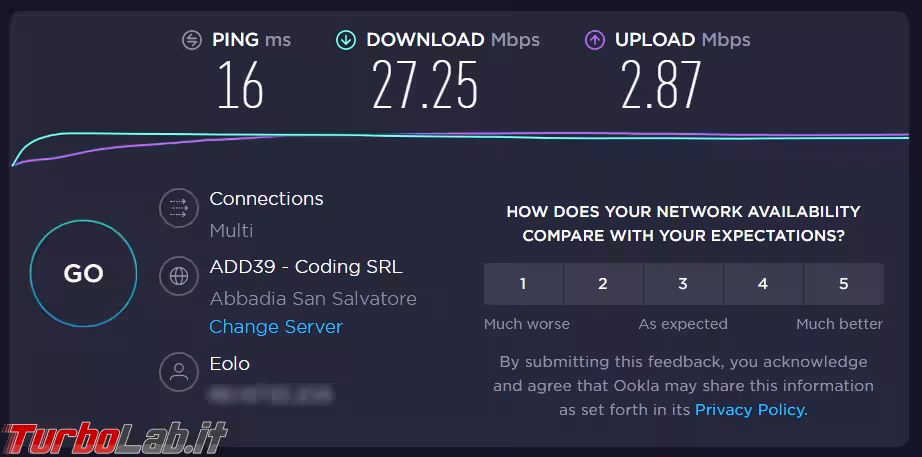
Poiché questi valori sono riportati in Megabit al secondo (Mbps) mentre nell'interfaccia di aMule dobbiamo inserirli sottoforma di kilobyte al secondo (kBps) dobbiamo svolgere una semplice conversione dell'unità di misura moltiplicando i numeri per 125
» Leggi anche: [guida] Bit e byte, spiegazione facile: differenza fra megabit, megabyte, mebibyte, terabyte, tebibyte e altri multipli
Ad esempio: nello screenshot precedente ho ottenuto un valore di download pari a 27.25 Mbps. Lo arrotondo per difetto a 27 Mbps e moltiplico per 125, ottenendo così 3375 kilobyte al secondo.
Stessa cosa per l'upload: 2.87 Mbps, arrotondo a 2 Mbps, moltiplico per 125 e ottengo 250 kilobyte al secondo.
Vogliamo ora calcolare l'80% dei due numeri, per fare in modo che aMule possa consumare al massimo l'80% della banda totale. Allo scopo, basta moltiplicare per 0.8. Tornando all'esempio precedente, abbiamo quindi 3375 che, moltiplicato per 0.8, fa 2700. Ripetiamo la stessa operazione per la velocità di upload e otterremo 250 moltiplicato per 0.8 = 200.
Una volta ottenuti questi valori:
- apriamo aMule
- clicchiamo sul pulsante
Preferenzenella barra in alto - selezioniamo
Connessionesulla sinistra - nella sezione
Limiti di banda, inseriamo le velocità di download e upload nei rispettivi campi
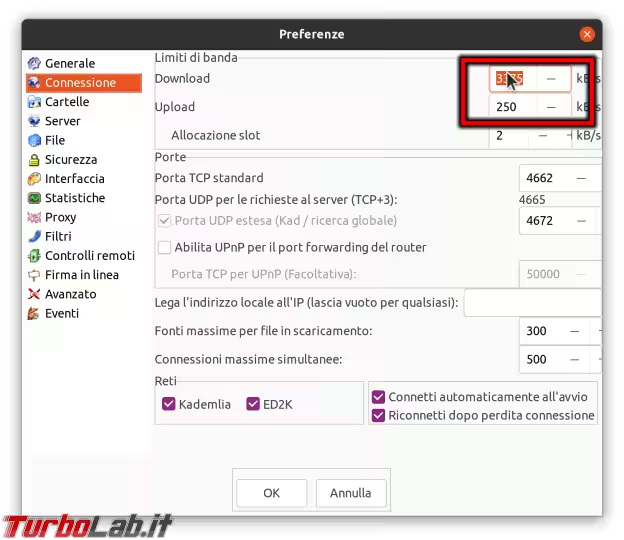
In questo modo potremo sempre navigare e utilizzare aMule contemporaneamente, senza che ci disturbi. Inoltre, lasceremo un po' di banda sempre disponibile per le operazioni di comunicazione (overhead del protocollo), migliorando anche le performance di aMule stesso.
Guida eMule per Linux (Ubuntu), passo 13: Aumentare fonti e connessioni
Le impostazioni di default di aMule sono ottimizzate per i PC dei primi anni 2000. Possiamo ottenere alcuni benefici alzando il numero di fonti e connessioni massime contemporanee: il programma utilizzerà un po' più di memoria e potenza di calcolo, ma non dovrebbe essere nulla di realmente significativo per i computer moderni.
Allo scopo, limitiamoci a modificare i valori proposti nei campi Fonti massime per file in scaricamento e Connessioni massime simultanee. Buoni valori sono, rispettivamente, 1000 e 1600
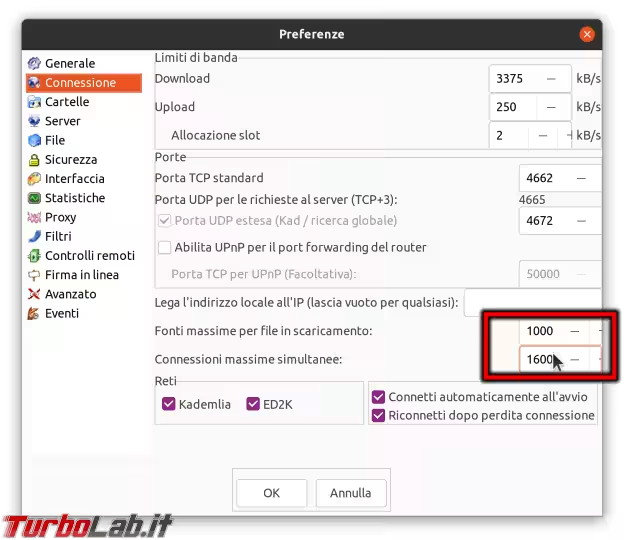
Guida eMule per Linux (Ubuntu), passo 14: Aprire le porte sul router
Allo stato attuale, aMule sta funzionando in modalità passiva, ovvero una configurazione sub-ottimale rispetto alla modalità attiva che andremo ad attivare fra poco. Per verificarlo, seguiamo il link per eseguire il test con Shields Up:
» Visita: Test porta 4662 aMule
Il responso sarà Stealth
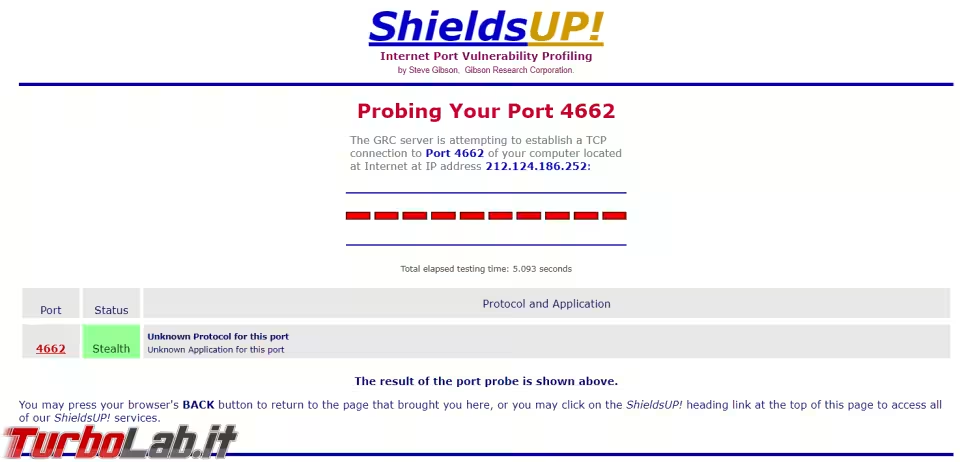
» Leggi anche: Come testare se una porta del router/firewall è aperta? guida al Port scan con Shields Up!
Questa situazione, chiamata nel gergo di eMule/aMule "ID basso", fa sì che il programma non funzioni al meglio. eMule per Windows lo evidenzia mostrando la celebre icona di un mulo bendato nella sua icona dell'Area di notifica. aMule non è ancora dotato di questa segnalazione grafica, ma la situazione tecnica è esattamente la stessa
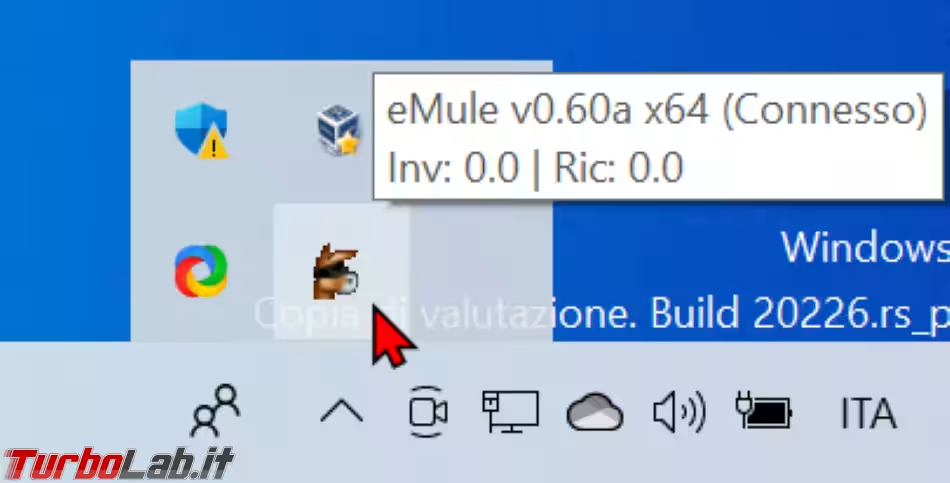
Lavorare con ID basso (cioè in modalità passiva) limita fortemente la velocità, motivo per cui è importante passare al più presto alla modalità attiva. Allo scopo, appuntiamoci i numeri mostrati nel pannello Preferenze, sotto Connessione -> Porte. Nello screenshot qui sotto, abbiamo:
Porta TCP standard:4662Porta UDP per le richieste al server (TCP+3):4665Porta UDP estesa (Kad / ricerca globale):4672
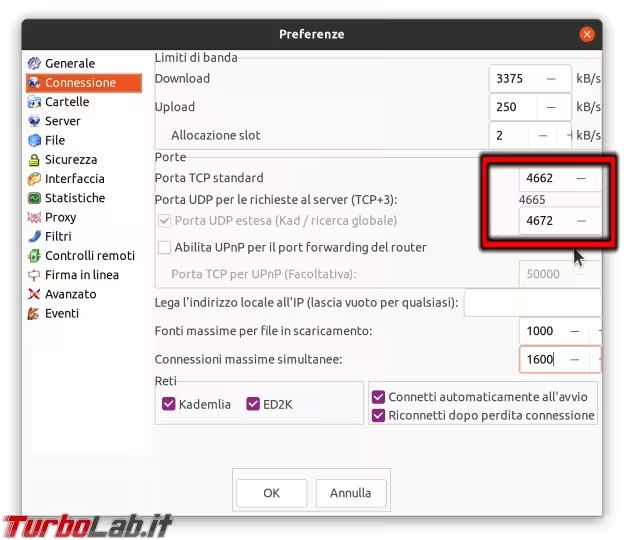
Possiamo ora cliccare OK per chiudere la finestra di dialogo Preferenze, quindi procedere ad aprire ("inoltrare") queste tre porte sul router come dettagliato in questa guida:
» Leggi: Come aprire le porte sul router/modem: la guida definitiva al port forwarding (inoltro delle porte)
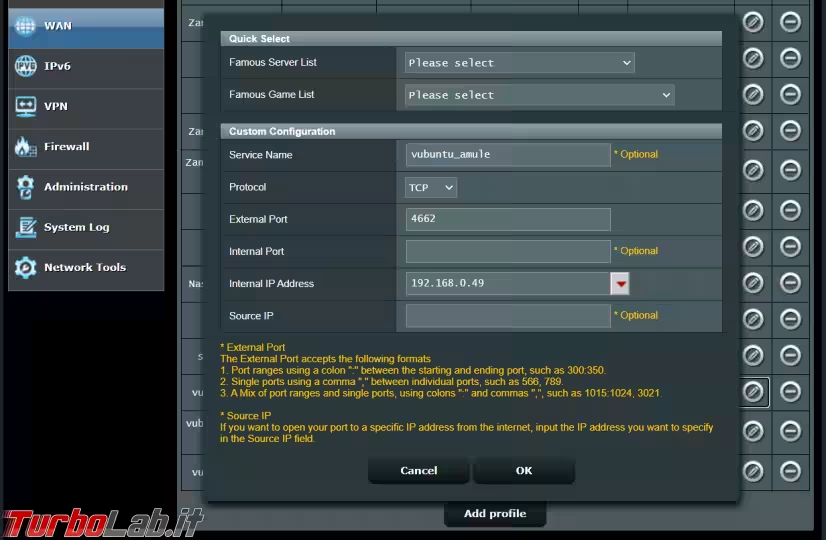
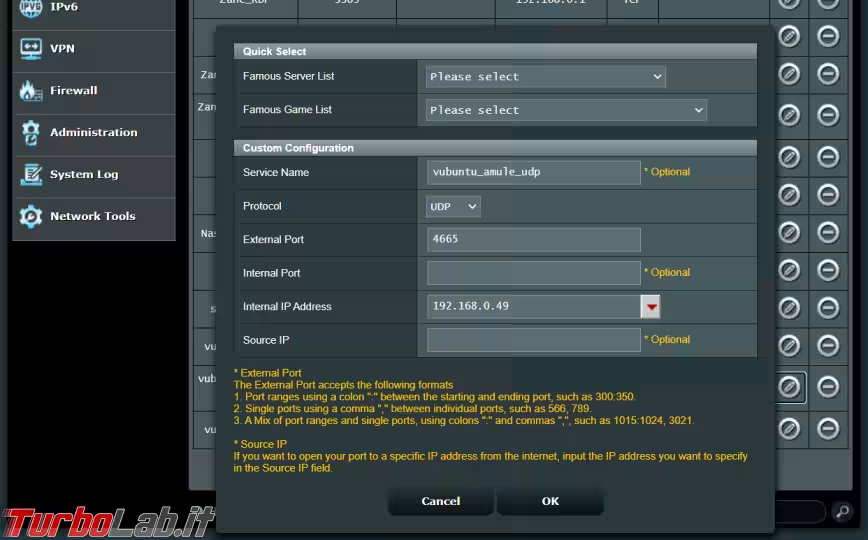
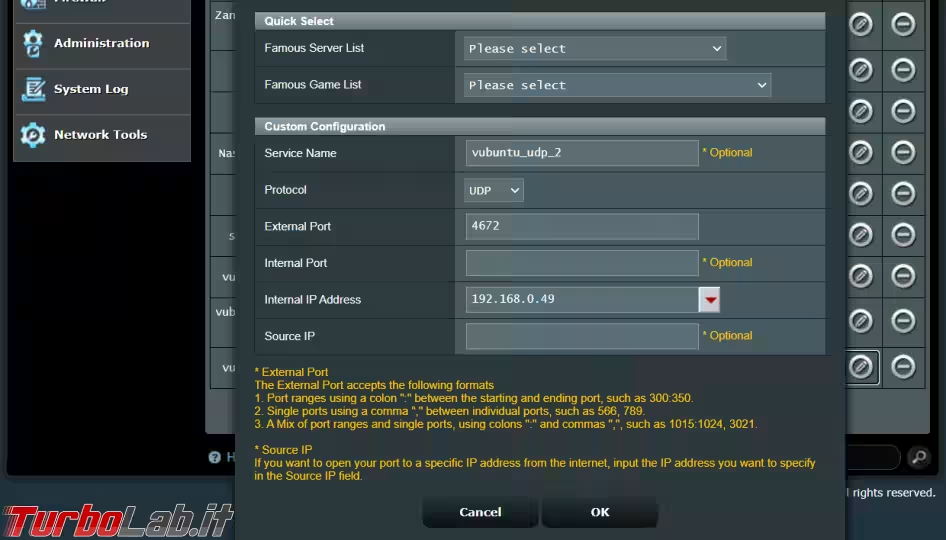
Ricordiamo che dovremo inserire 3 regole distinte: una per ognuna delle tre porte.
Al termine, ripetiamo il test. Ora il responso leggerà OPEN!
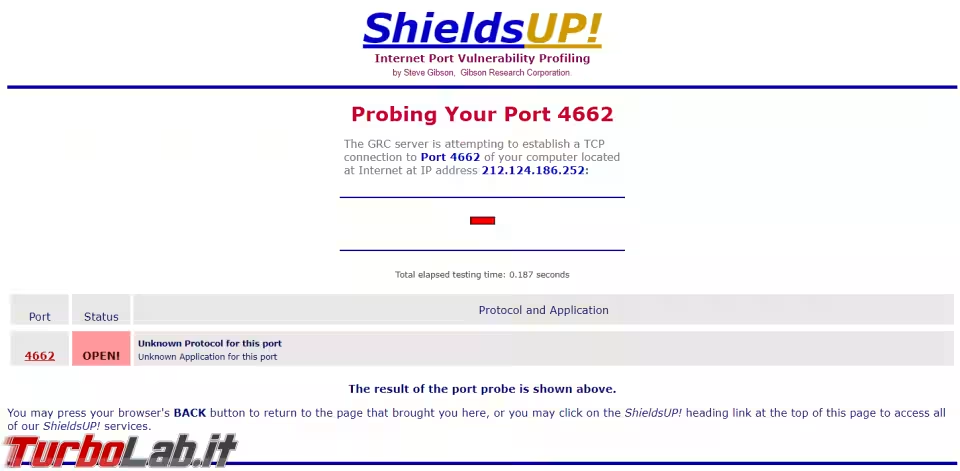
Per verificare che la procedura abbia effettivamente sortito l'effetto voluto, chiudiamo e poi riapriamo aMule, poi seguiamo questi passaggi:
- cliccare sul pulsante
Retinella barra in alto - selezionare la tab
Informazioni ed2k: dovrebbe riportare l'indicazioneID: ID alto - selezionare la tab
Informazioni Kad: dovrebbe riportare l'indicazioneStato connessione: OKeStato connessione UDP: OK
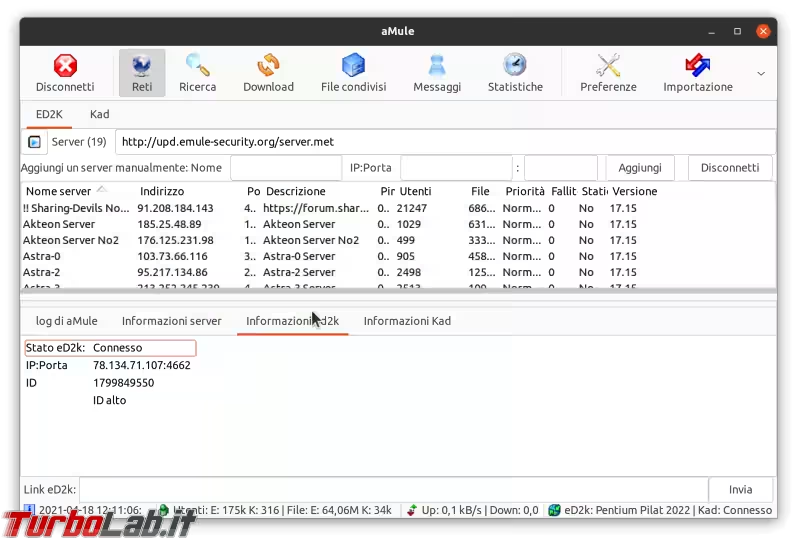
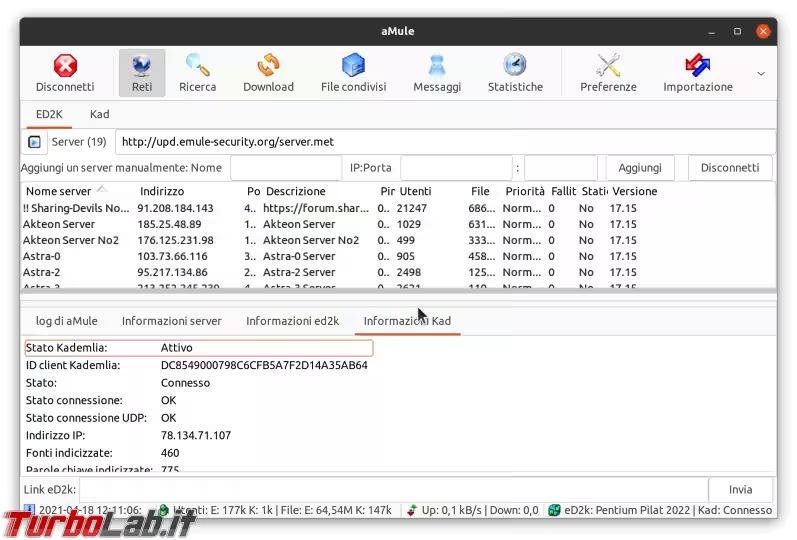
In questa situazione, aMule lavora in modalità attiva e tutto dovrebbe funzionare al meglio.
Guida eMule per Linux (Ubuntu), passo 15: Condividere altre cartelle
Per come l'abbiamo configurato fino a qui, aMule condivide con gli altri utenti solo i file che scarichiamo.
Se lo desideriamo, possiamo condividere anche altre cartelle presenti sul PC, sempre facendo attenzione a non rendere disponibili file privati oppure altro materiale tutelato dal diritto d'autore altrui. Allo scopo:
- cliccare sul pulsante
Preferenzenella barra in alto - selezionare
Cartelledalla lista sulla sinistra - sfogliare l'albero di cartelle sottostanti fino a localizzare la cartella che desideriamo condividere
- fare click con il pulsante destro del mouse sulla cartella per condividere la cartella stesse e tutte le sue sotto-cartelle
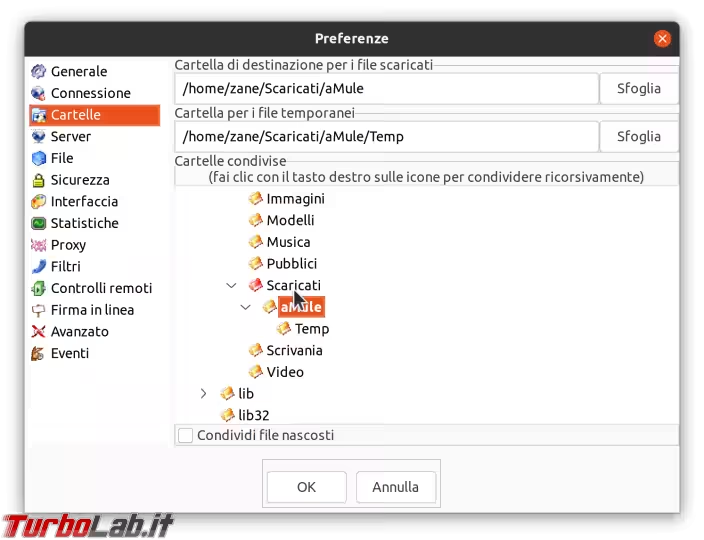
Guida eMule per Linux (Ubuntu), passo 16: Eseguire automaticamente aMule all'avvio del PC
Se usiamo aMule intensamente, vale sicuramente la pena di fare in modo che venga eseguito automaticamente ad ogni avvio del PC. Per quanto riguarda Ubuntu, possiamo raggiungere l'obbiettivo seguendo questi passaggi:
- cliccare sul pulsante con i 3x3 punti in basso a sinistra
- cercare
avvioper trovare ed avviare il programmaApplicazioni d'avvio - dalla schermata apertasi, cliccare
Aggiungi
» Leggi anche: Ubuntu, esecuzione automatica: come avviare un programma automaticamente all'accensione del PC
Vogliamo ora inserire questi dati:
Nome:aMuleComando:/usr/bin/amuleCommento: lasciare vuoto o digitare un testo a piacere
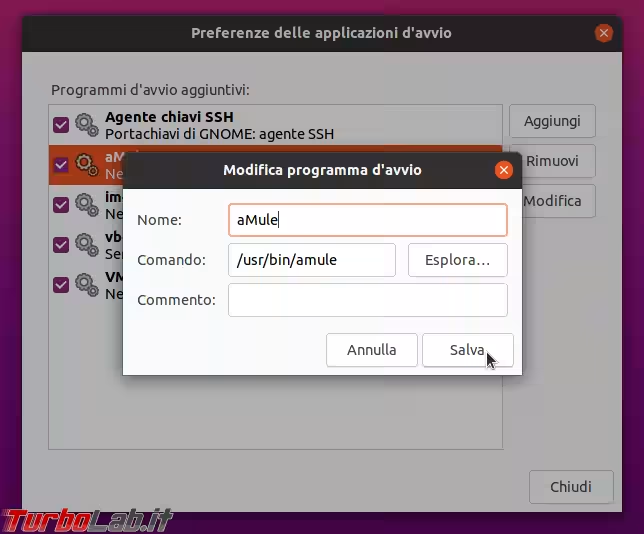
Salviamo, confermiamo e il gioco è fatto.
In questa situazione, però, ci troveremo davanti la schermata di aMule ad ogni avvio. Non è molto comodo. Per risolvere:
- avviare aMule
- cliccare
Preferenzenella barra in alto - selezionare
Generaledalla lista di sinistra - spuntare l'opzione
Avvia ridotto ad icona
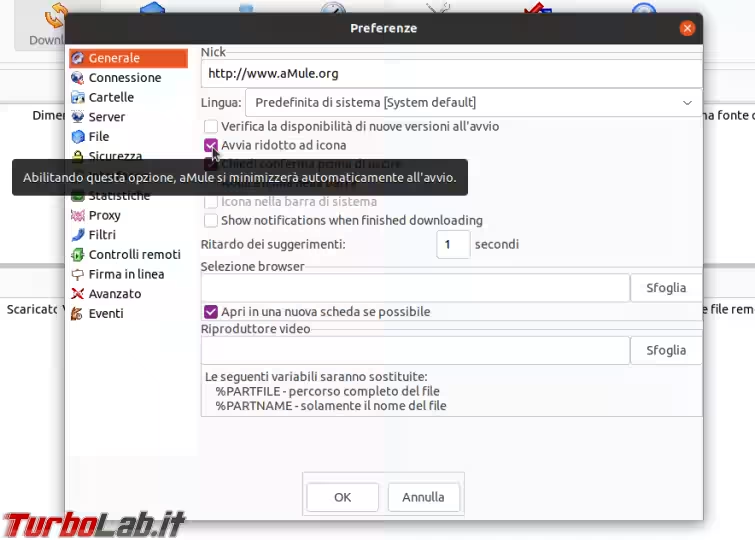
Siti per trovare link ed2k
Buona parte del successo del "Mulo" è attribuibile alle community di appassionati che si raccolgono nei forum a tema e segnalano quotidianamente i migliori link ed2k tramite i quali scaricare il materiale disponibile. Nel seguente approfondimento abbiamo raccolto i migliori siti di questo tipo:
» Leggi: Siti eMule in italiano: i migliori forum per trovare link ed2k ITA

Fonti e riferimenti
Questa è stata la Guida Definitiva ad eMule per Linux (aMule) di TurboLab.it. Abbiamo visto tutti i parametri di configurazione più importanti e le opzioni da modificare per ottenere i risultati ottimali.
Chi volesse approfondire alcuni aspetti o settaggi non trattati può fare riferimento alla documentazione ufficiale.

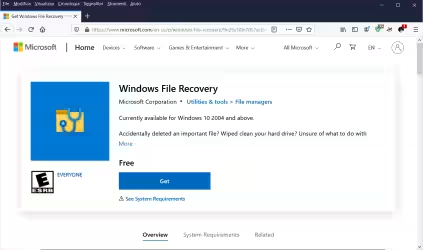
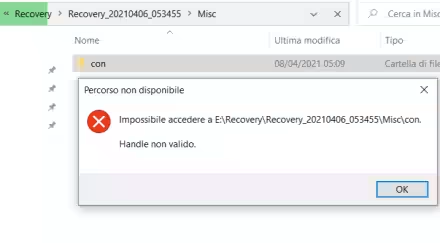

![[guida] Come aggiornare a Proxmox 9.1 senza perdere dati (metodo sicuro e ufficiale, video) (aggiornato: dicembre 2025)](https://turbolab.it/immagini/reg/6/come-aggiornare-proxmox-26248.avif)


